A maioria dos usuários de netbooks, notebooks e tablets está ciente dos planos de energia padrão do Windows 7. Por padrão, o Windows 7 oferece três planos de energia: Economia de energia, Balanceado e Alto Desempenho. O Windows permite que você edite esses planos de energia alterando o modo de suspensão padrão e as configurações de exibição.
O Windows também oferece algumas opções avançadas para editar planos de energia na caixa de diálogo de configurações de energia avançadas, que pode ser acessada clicando na opção Alterar configurações de energia avançadas presente em Editar configurações de plano (em Opções de energia). Embora o Windows ofereça tantas opções para personalizar as configurações do plano de energia, ele não permite renomear ou alterar o nome padrão de um plano de energia.
Embora você sempre possa criar um novo plano e nomeá-lo, não seria legal se fosse possível renomear os planos de energia padrão no Windows 7?
Os usuários que desejam renomear planos de energia padrão no Windows 7 ficarão felizes em saber que é realmente possível renomear planos de energia no Windows 7 executando alguns comandos no prompt elevado.
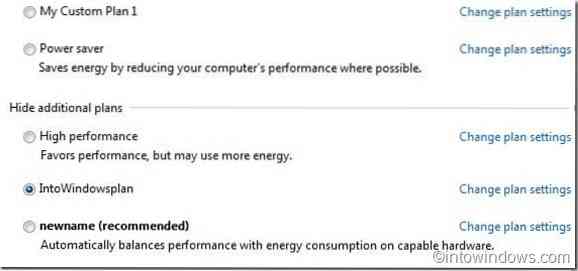
Se você está procurando uma maneira de renomear esses planos de energia, aqui está como renomear planos de energia no Windows 7 usando um comando simples.
Passo 1: Inicie o Prompt de Comando elevado. Para fazer isso, digite cmd na caixa de pesquisa do menu iniciar e pressione Ctrl + Shift + Enter. Como alternativa, navegue até Todos os programas, Acessórios, clique com o botão direito do mouse em Prompt de Comando e selecione Executar como administrador.
Passo 2: Digite Powercfg List no prompt de comando para saber os planos de energia existentes e seus GUIDs.

Etapa 3: Agora digite o seguinte comando e pressione Enter para renomear um plano de energia:
Powercfg -Changename GUID Newname
No comando acima, substitua o GUID pelo GUID do plano de energia que você obteve na etapa acima e Newname pelo seu nome personalizado. Por exemplo:

Passo 4: Uma vez feito isso, você pode fechar o Prompt de Comando.
Você também pode querer ler nosso guia sobre como importar e exportar planos de energia no Windows 7.
 Phenquestions
Phenquestions


